最近有很多朋友向我咨询关于Adobe Illustrator CS6更改设置窗口颜色的问题,今天就为大家介绍Adobe Illustrator
CS6更改设置窗口颜色的操作教程,希望能够帮助到大家。
Adobe Illustrator CS6更改设置窗口颜色的操作教程

我们需要先打开Adobe Illustrator CS6软件,点击菜单栏上的编辑选项
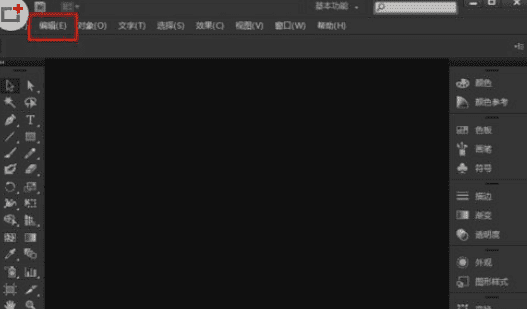
然后我们在编辑栏目下,选择首选项,点击用户界面
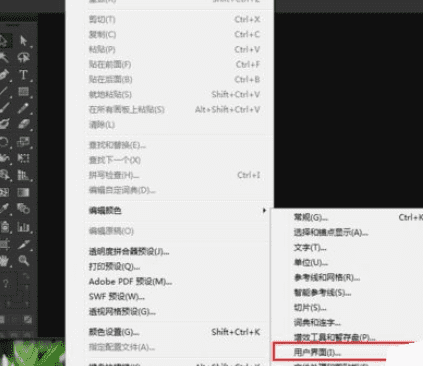
这时,用户界面可以通过滑动亮度下方的按钮进行调整
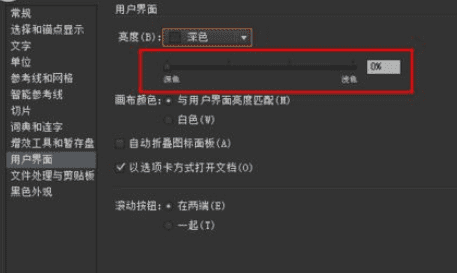
接着这里直接滑到浅色100%
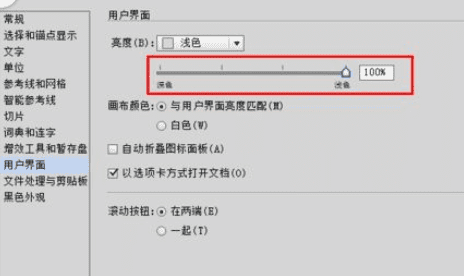
这时我们点击亮度后面的倒三角菜单按钮,有深色、中等深色、中等浅色、浅色四种等级进行选择,选择中等浅色

=设置好了之后,点击确定
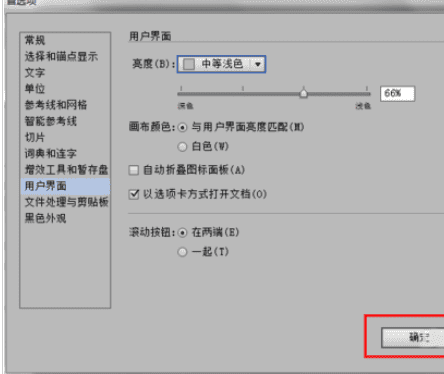
最后我们回到刚刚的页面,已经变成了浅色系了,不再是一片黑
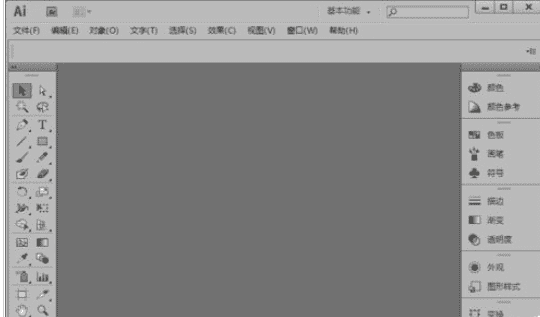
看完了上文为各位讲述的Adobe Illustrator CS6更改设置窗口颜色的详细步骤介绍,你们是不是都学会了呀!
本文来自投稿,不代表闪电博客-科普知识-常识技巧网立场,如若转载,请注明出处http://www.tuosiweiyingxiao.cn/post/262748.html
免责声明:本文仅代表文章作者的个人观点,与本站无关。其原创性、真实性以及文中陈述文字和内容未经本站证实,对本文以及其中全部或者部分内容文字的真实性、完整性和原创性本站不作任何保证或承诺,请读者仅作参考,并自行核实相关内容。如有侵权联系删除邮箱1922629339@qq.com,我们将按你的要求删除










